Содержание:
Вариант 1: Мобильное устройство
Мобильное устройство с использованием сопутствующих приложений идеально подходит для создания слоу-мо при условии использования встроенной в этот самый софт камеры. Однако и существующее видео можно обработать непосредственно в ТикТоке или используемом видеоредакторе, о чем тоже пойдет речь в данной статье.
Способ 1: Запись видео с камеры
В операционных системах Android и iOS есть приложение «Камера», использующееся для создания фотографий и съемки видео. Оно поддерживает разные функции и дополнительные эффекты, включая замедленную съемку. Для включения режима слоу-мо на Айфоне необходимо перейти в настройки камеры и выбрать соответствующий пункт, а на Android (в нашем примере это чистая оболочка) это осуществляется следующим образом:
- Найдите приложение «Камера» и запустите его.
- Переключитесь в режим записи видео, если этого не было сделано ранее.
- Нажмите по строке «Режимы» для выбора доступных вариантов съемки.
- Найдите «Замедление» или «Замедленная съемка», после чего активируйте этот режим.
- Начните запись, нажав соответствующую кнопку, и приступайте к созданию контента или тестового клипа.
- Как только видео готово к загрузке, откройте ТикТок и тапните по значку с плюсом для добавления нового контента.
- Используйте вариант «Загрузить».
- Отыщите в галерее созданный только что ролик и выберите его.
- Обрежьте ненужное и уменьшите еще скорость, если это нужно, после чего нажмите «Далее» и подтвердите публикацию.
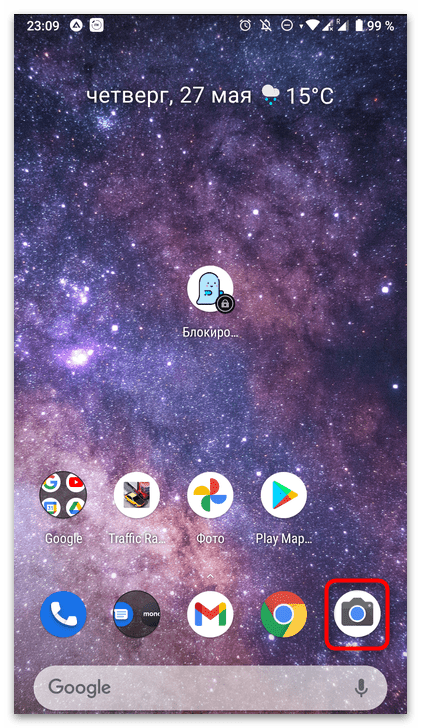
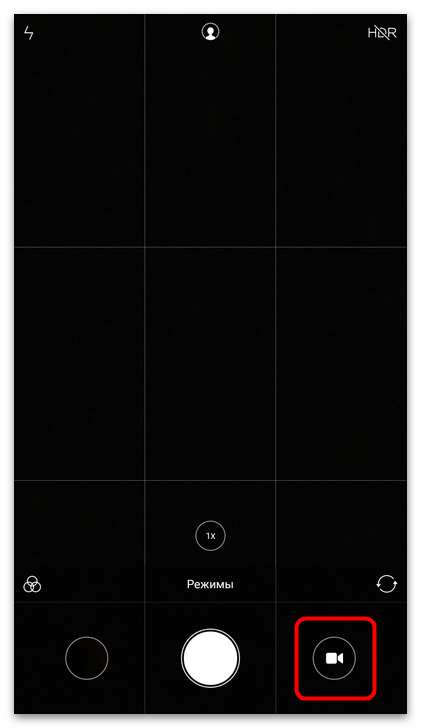
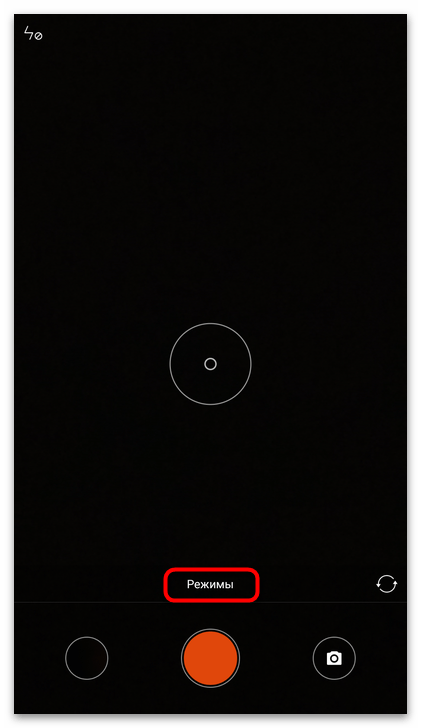
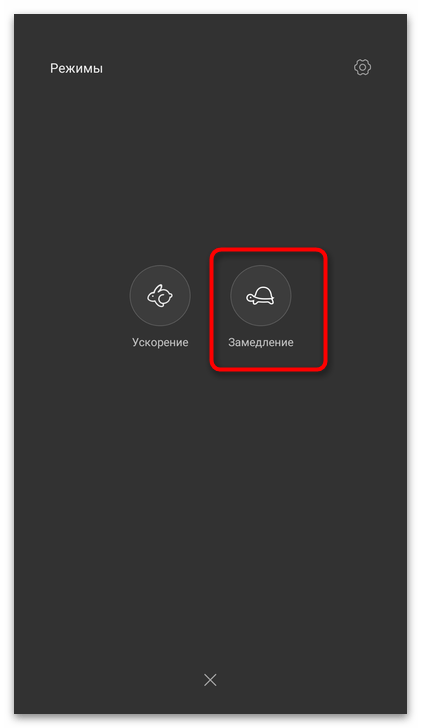
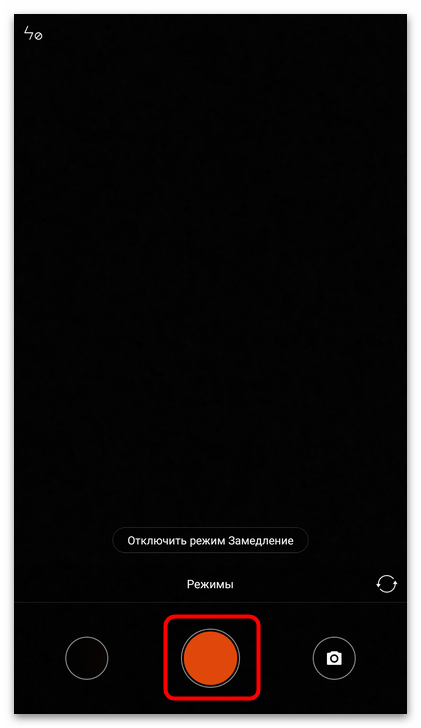
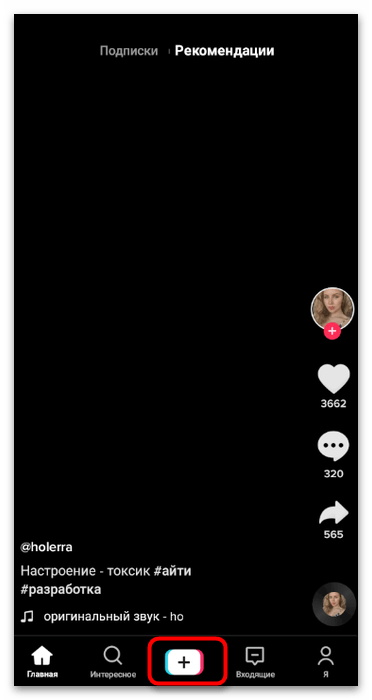
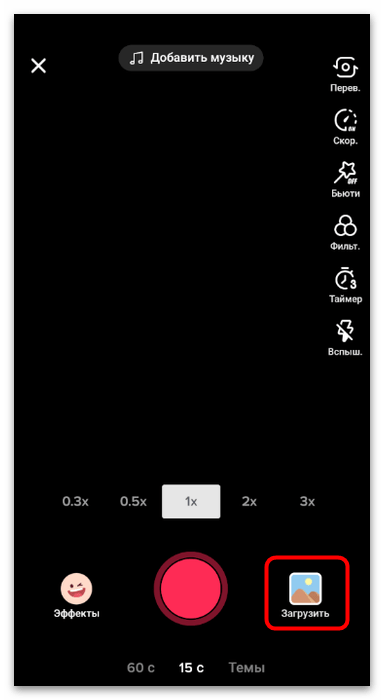
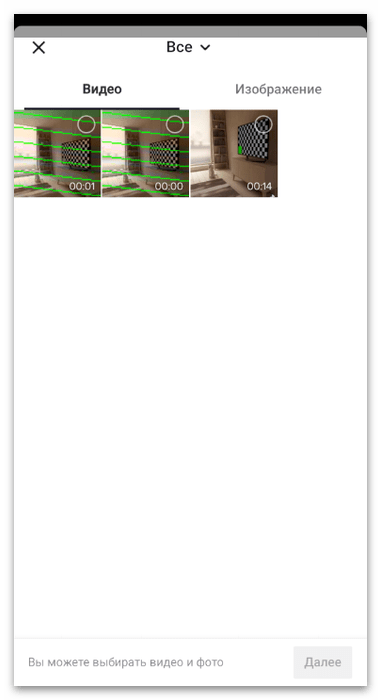
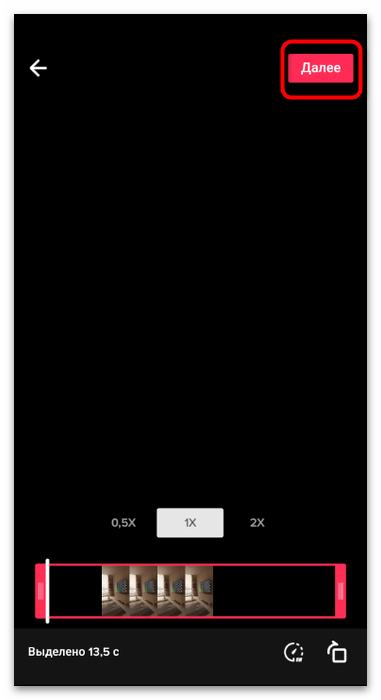
Способ 2: Использование эффекта «слоумо»
В самом редакторе ТикТока есть функция, позволяющая замедлить видео. Ее можно использовать после загрузки контента или его записи непосредственно через приложение. Да, работает она немного иначе, чем замедленная съемка через «Камеру», но при этом помогает достичь примерно такого же результата.
- Начните запись видео в ТикТок или используйте кнопку «Загрузить» для выбора существующего файла.
- На панели редактирования тапните по кнопке «Эффекты».
- Перейдите на вкладку «Время».
- Сейчас в TikTok есть только четыре эффекта искажения времени, среди которых вас интересует «Слоумо».
- Вверху вы увидите дорожку продолжительности видео, при помощи которой можно редактировать, когда видео должно замедлиться и вернуться в нормальное состояние воспроизведения.
- По готовности нажмите «Сохранить», чтобы перейти к публикации.
- Вы будете возвращены в редактор, где нужно еще раз нажать «Далее».
- Займитесь названием видео и дополнительными параметрами, после чего тапните по «Опубликовать».
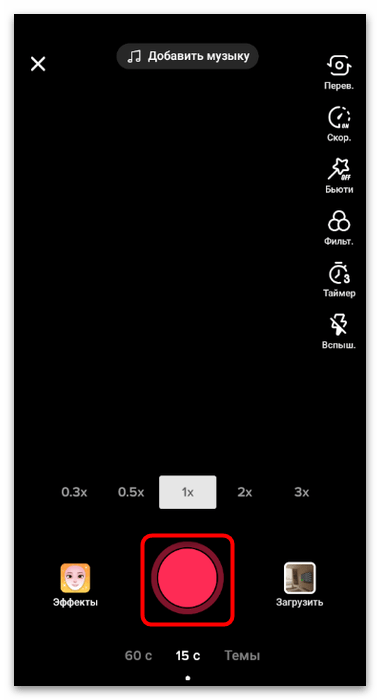
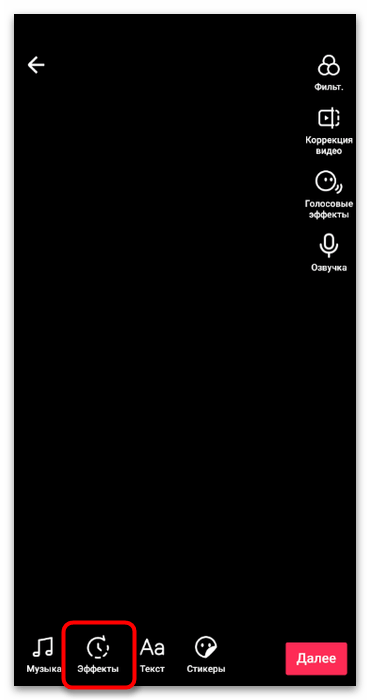
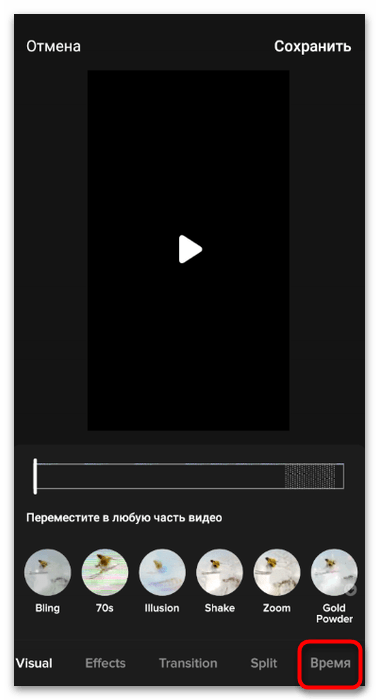
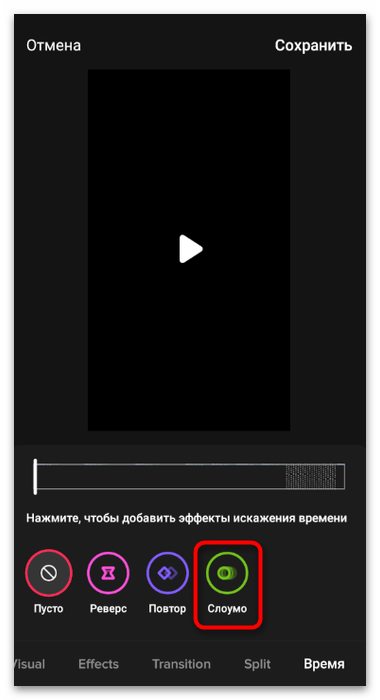
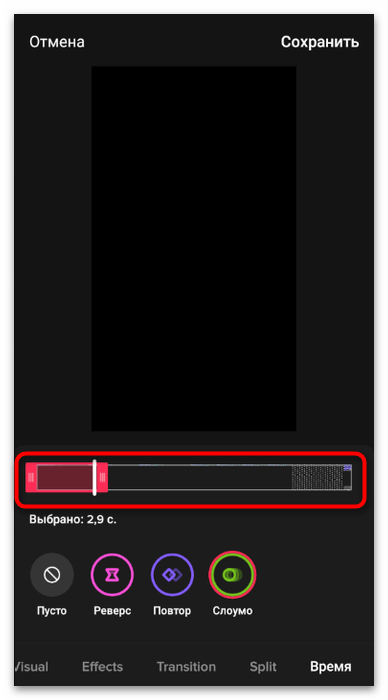
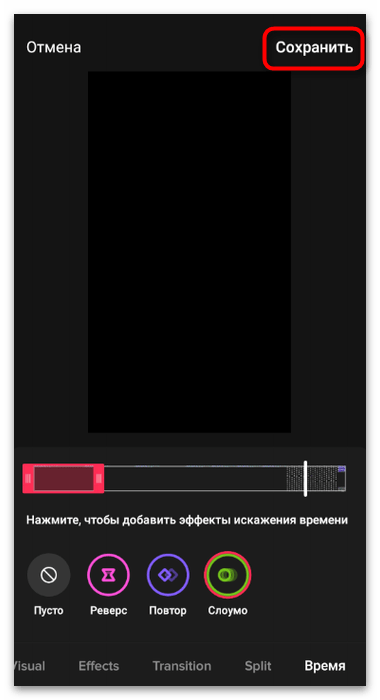
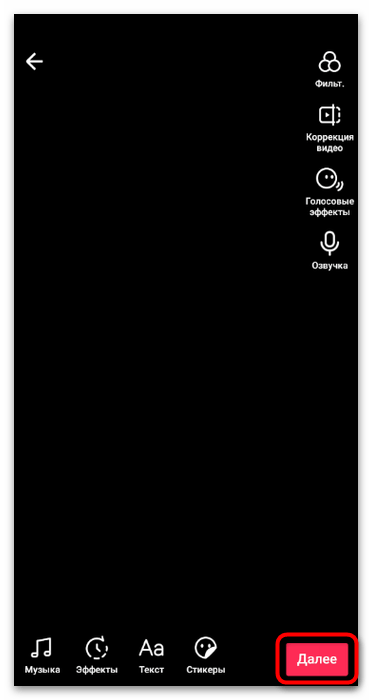
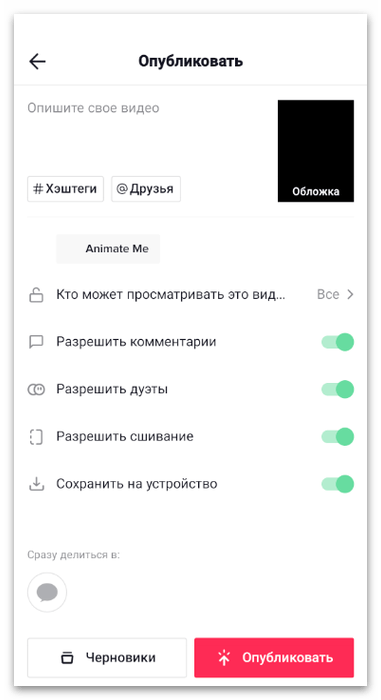
Способ 3: Приложения для монтажа видео
Для операционных систем Android и iOS существуют специальные приложения, предназначенные для монтажа видео. В некоторых из них есть функция управления временем, позволяющая как ускорить воспроизведение видео, так и замедлить его. Это нельзя назвать полноценным слоу-мо, однако в большинстве случаев возможностей таких решений вполне достаточно для создания желаемого контента.
- Разберем этот метод на примере приложения YouCut, которое по своему внешнему виду близко к остальным похожим мобильным программам, из-за чего представленную инструкцию можно считать универсальной. После запуска создайте новый проект.
- Из появившегося списка выберите вариант «Новый».
- Появится окно галереи, в котором предстоит выбрать уже снятое видео для замедления.
- На панели с параметрами редактирования выберите функцию «Скорость».
- Передвиньте ползунок на необходимое значение, чтобы замедлить воспроизведение. Учитывайте, что вместе с этим искажается звук и слоу-мо распространяется на всю длину ролика без возможности установления ограничений по кадрам.
- Используйте другие инструменты видеоредактора, если хотите продолжить работу над проектом. По готовности нажмите «Сохранить», перейдя тем самым в меню обработки. Установите оптимальное качество видео, его формат и подтвердите сохранение на локальном хранилище.
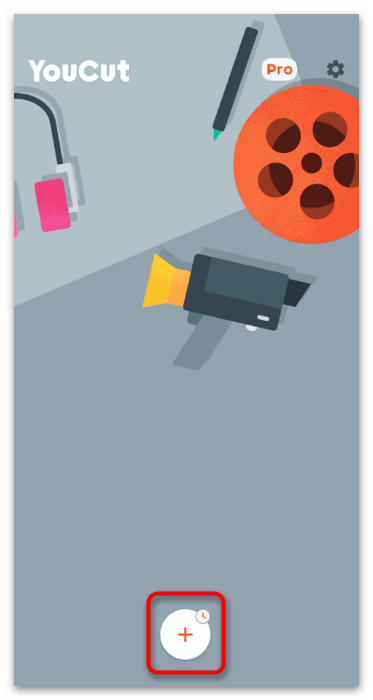
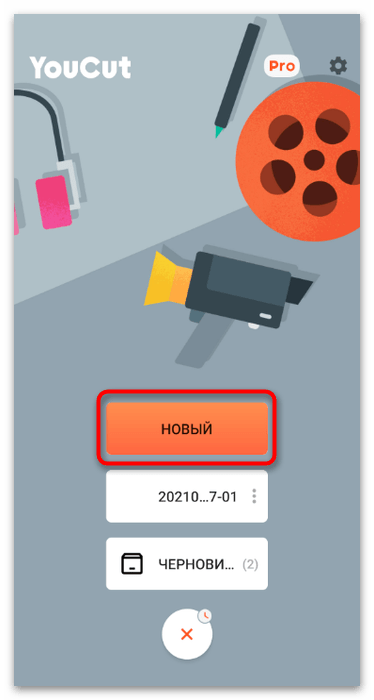
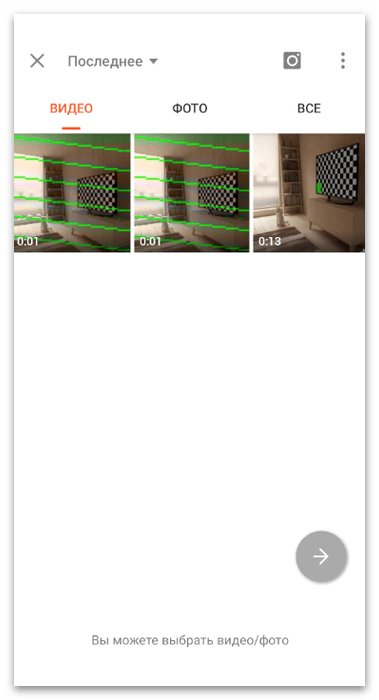
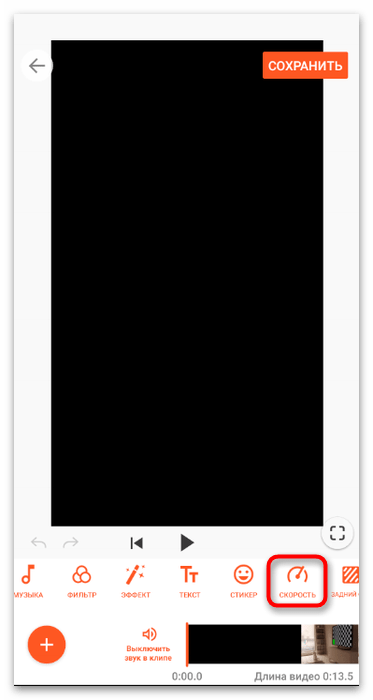
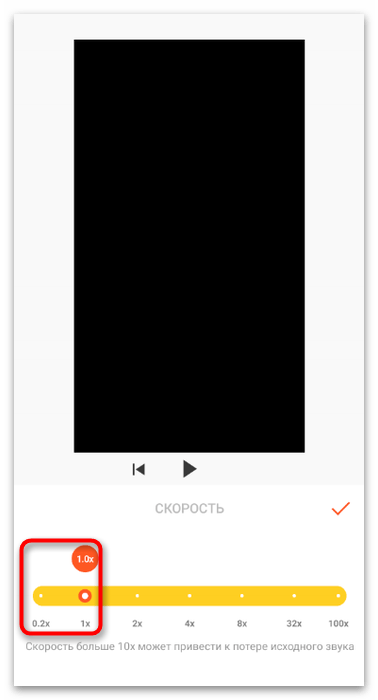
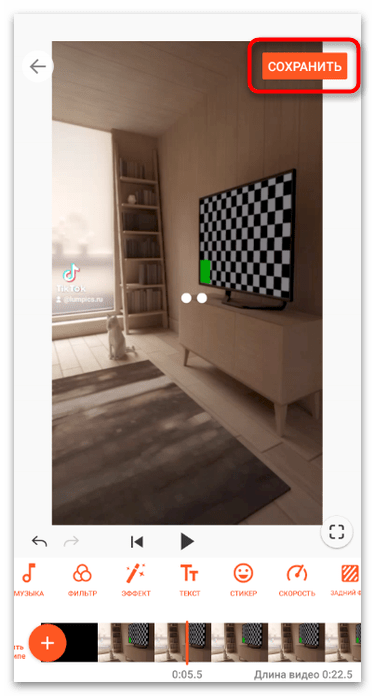
Рассмотренное приложение является исключительно примером, а вы можете использовать для достижения желаемой цели любой другой видеоредактор, который есть под рукой. Дополнительно рекомендуем ознакомиться с двумя другими статьями на нашем сайте, в которых написано о лучших тематических решениях для Android и iOS.
Подробнее: Приложения для монтажа видео на Android / iPhone
Вариант 2: Компьютер
У обладателей компьютеров гораздо больше возможностей для редактирования видео. Конечно, снять его напрямую через какую-то программу с использованием веб-камеры будет проблематично, но вот в плане обработки готового материала открывается широкий горизонт. При помощи видеоредакторов можно разделять видео на части и работать с искажением времени каждой, ускоряя или замедляя воспроизведение. Некоторый софт поддерживает гибкое управление временными точками, обеспечивая плавное замедление и такое же возвращение в исходное состояние. Рассмотрим два примера реализации поставленной задачи в популярных программах.
Способ 1: DaVinci Resolve
Решение под названием DaVinci Resolve идеально подходит как для начинающих, так и профессионалов монтажа видео. Даже если ранее вы не имели опыта в работе с подобным софтом, разобраться с основными моментами можно самостоятельно, уделив всего несколько минут для ознакомления с интерфейсом и функциями. Преимущество этого ПО заключается в бесплатном распространении, что станет отличным плюсом для тех, кто только начинает свой путь в создании контента, включая и добавление слоу-мо на видео.
- Воспользуйтесь кнопкой выше, чтобы перейти на официальный сайт и бесплатно скачать последнюю версию DaVinci Resolve. Установите ее стандартным способом и после запуска создайте новый проект.
- Снизу от блока «Медиатека» нажмите по значку с изображением файла для открытия видео, которое будет редактироваться.
- Найдите его в «Проводнике» и сделайте двойной щелчок мышкой по файлу.
- Перейдите в рабочую область под номером 3, в которой присутствуют необходимые окна и функции для монтажа роликов.
- Перетащите клип на дорожку, добавив его в проект.
- Если режим слоу-мо активируется только в определенной части ролика, разделите ее с основной при помощи соответствующего инструмента. Поставьте ползунок на нужный кадр, наведите лезвие и сделайте клик ЛКМ для применения обрезки.
- На следующем скриншоте вы видите, как отображается отделенная часть клипа, с которой и предстоит работать в дальнейшем.
- Щелкните по ней правой кнопкой мыши и из контекстного меню выберите пункт «Изменить скорость клипа».
- Это самая простая функция искажения времени, позволяющая замедлить клип на определенное количество процентов. В этом же окне редактирования вы видите, сколько кадров в секунду и какая длительность у ролика при установленном проценте скорости.
- В том же контекстном меню можно активировать функцию «Элементы управления временной коррекцией», чтобы открыть дополнительные настройки.
- Теперь, когда функция гибкого управления временной коррекцией включена, вы можете зажать верхний край клипа левой кнопкой мыши и передвигать его влево или вправо, ускоряя или замедляя воспроизведение. Учитывайте, что зажать нужно именно верхнюю правую часть, а не посередине, поскольку так осуществляется обрезка видео.
- Ниже вы видите проценты скорости, что поможет сориентироваться, в каком сейчас состоянии находится видео.
- Нажмите по стрелочке напротив процентов для отображения меню дополнительных действий. В нем вы можете вручную изменить скорость, сбросить ее или создать перемотку назад.
- Перейдите в последнюю рабочую среду для завершения работы над клипом.
- Измените его формат под себя и настройте кодек, если это необходимо. То же самое сделайте с разрешением и другими параметрами вывода.
- По готовности нажмите на «Добавить в очередь рендеринга».
- При открытии окна «Назначение файла» выберите место для его сохранения и поменяйте название.
- Нажмите кнопку «Конечный рендеринг», подтверждающую начало обработки, и ожидайте завершения этого процесса.
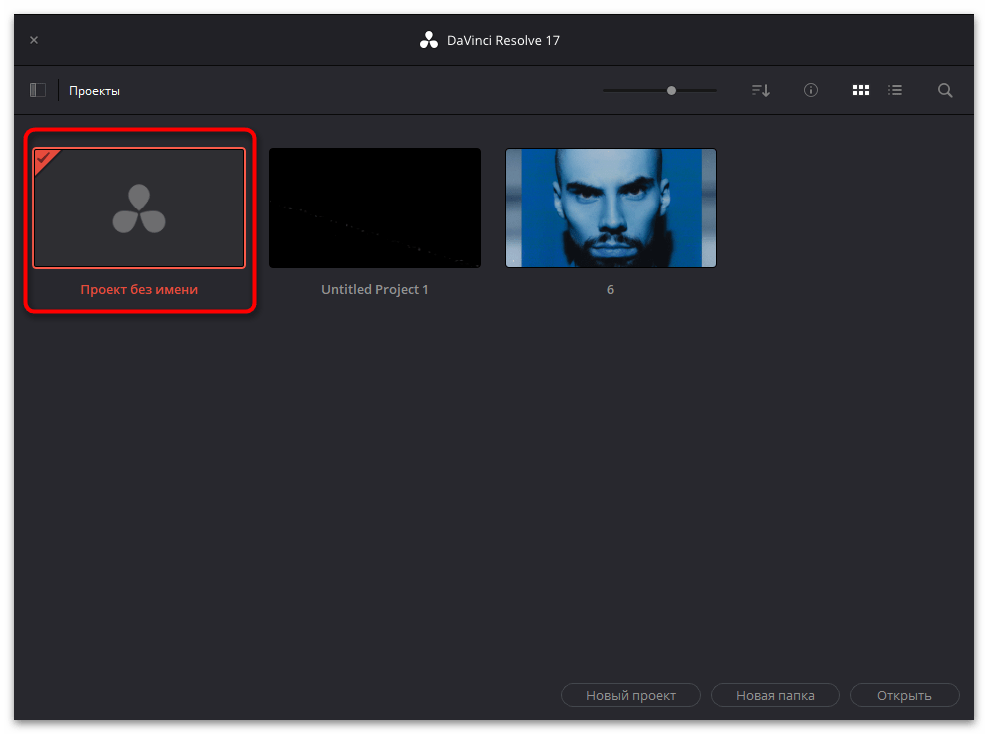
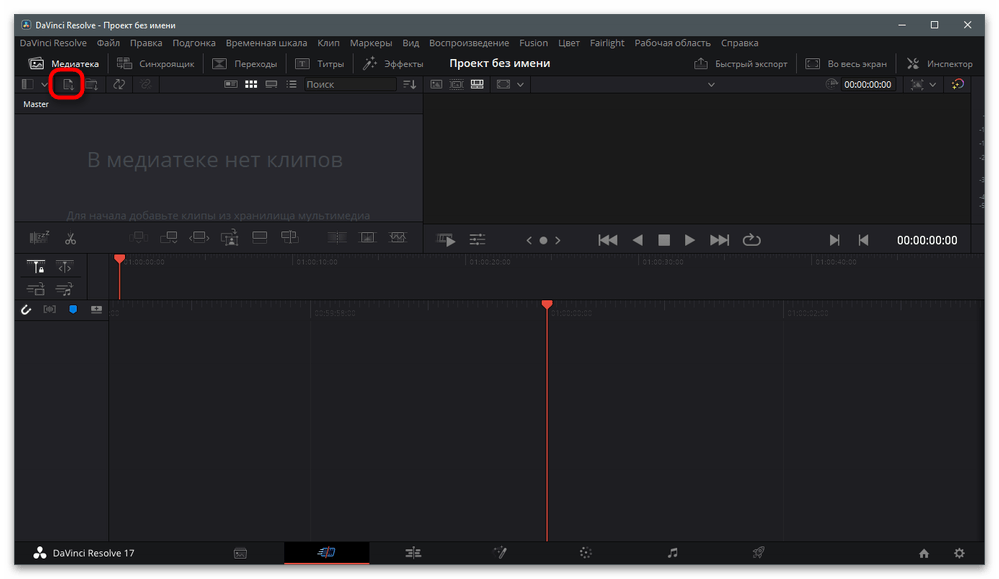
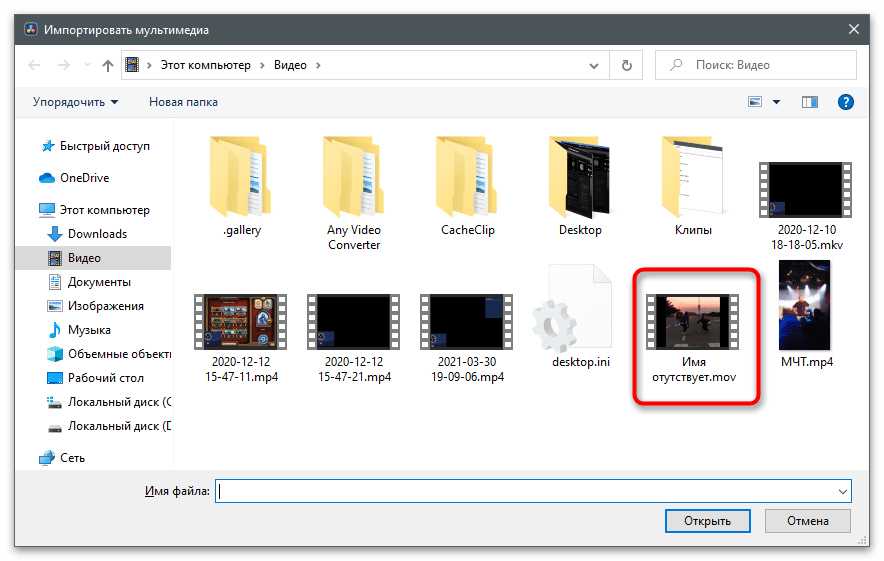
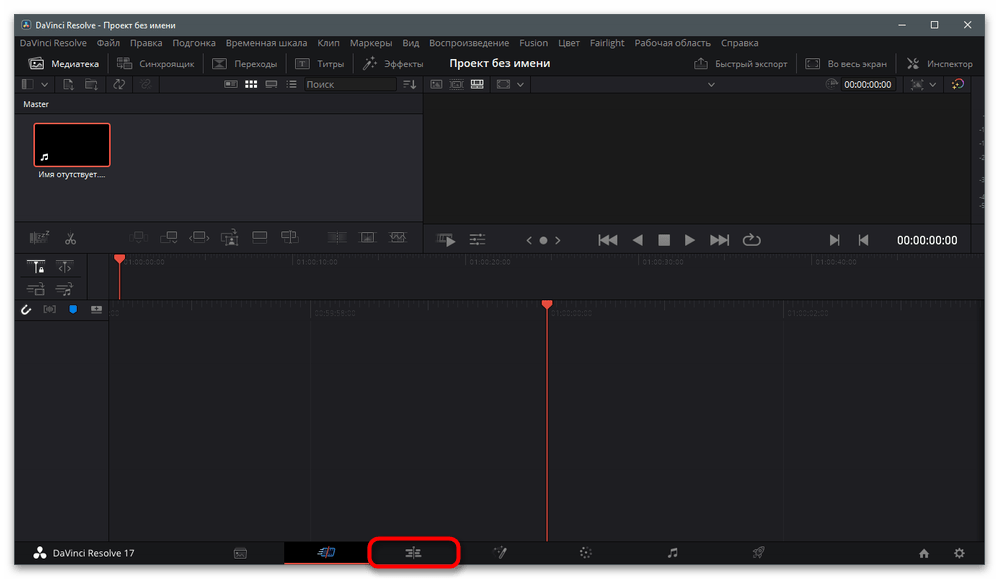
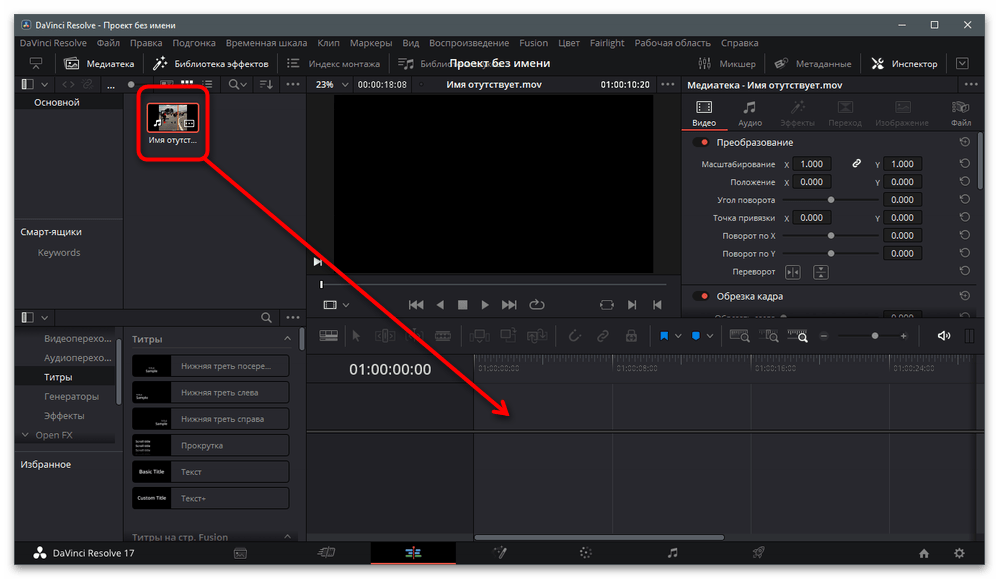
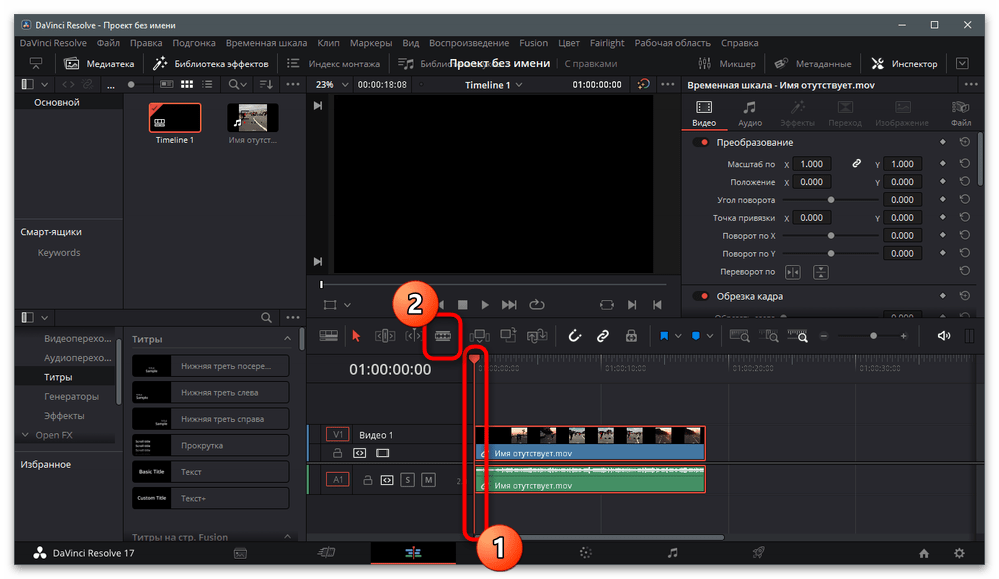
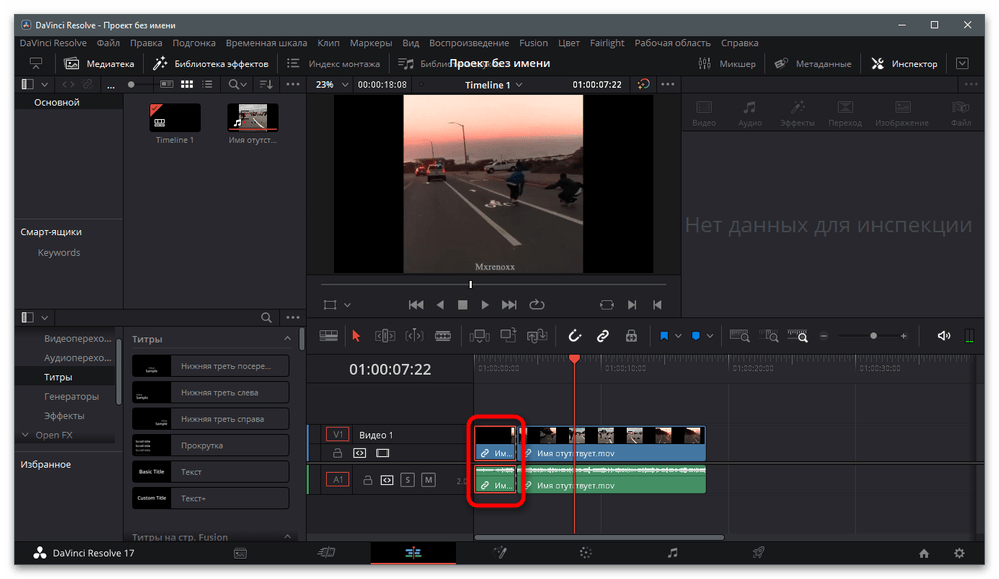
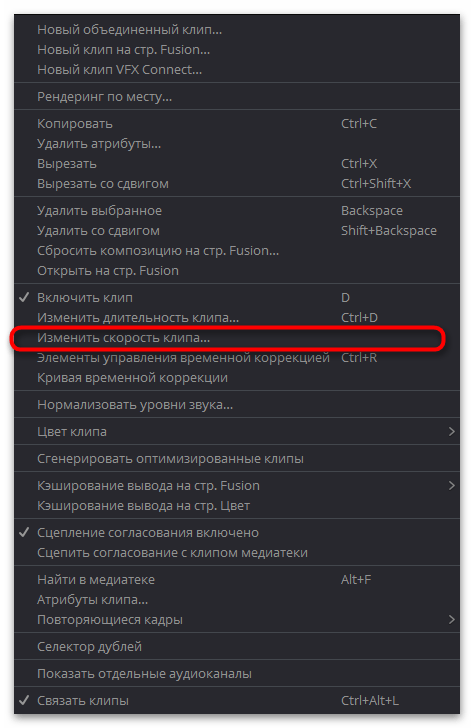
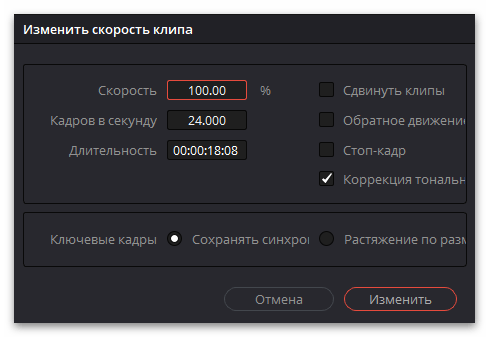
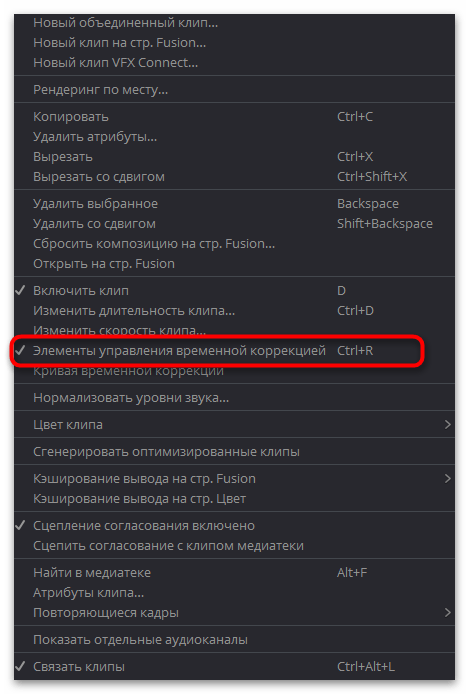
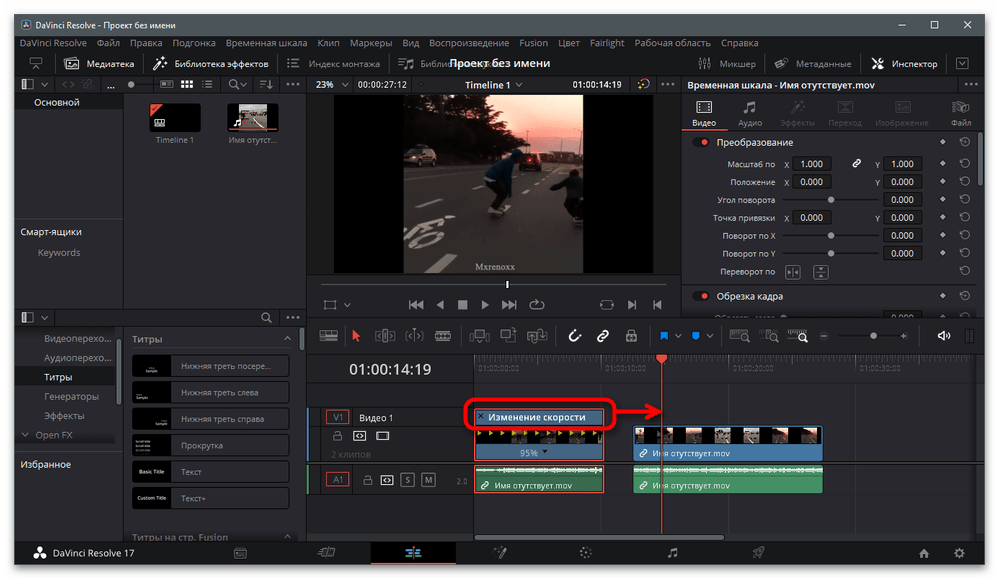
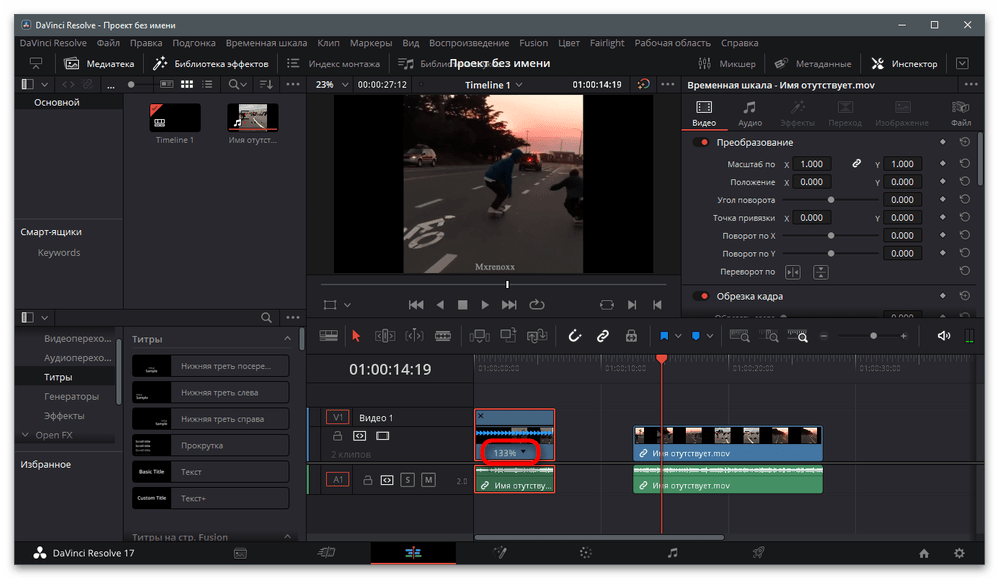

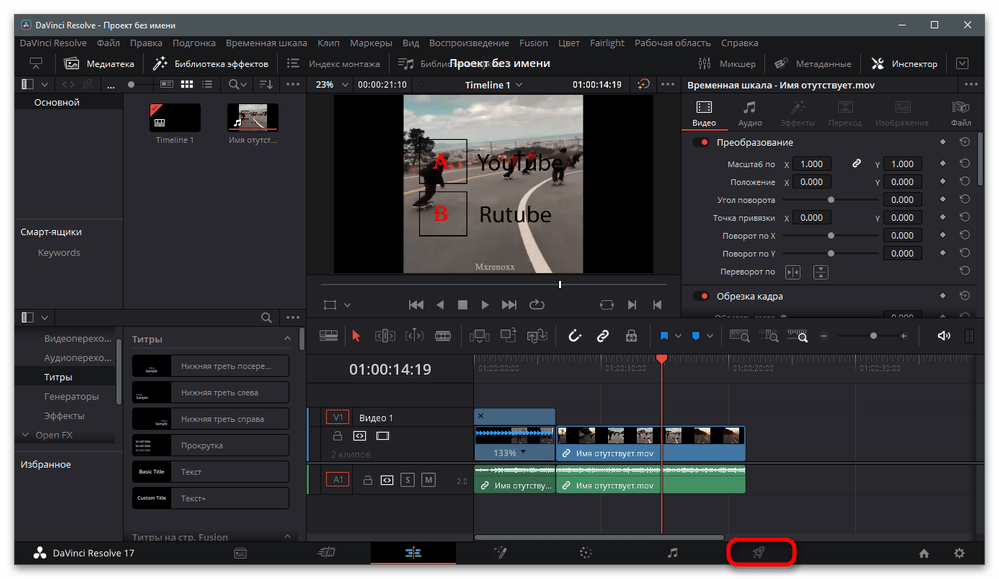
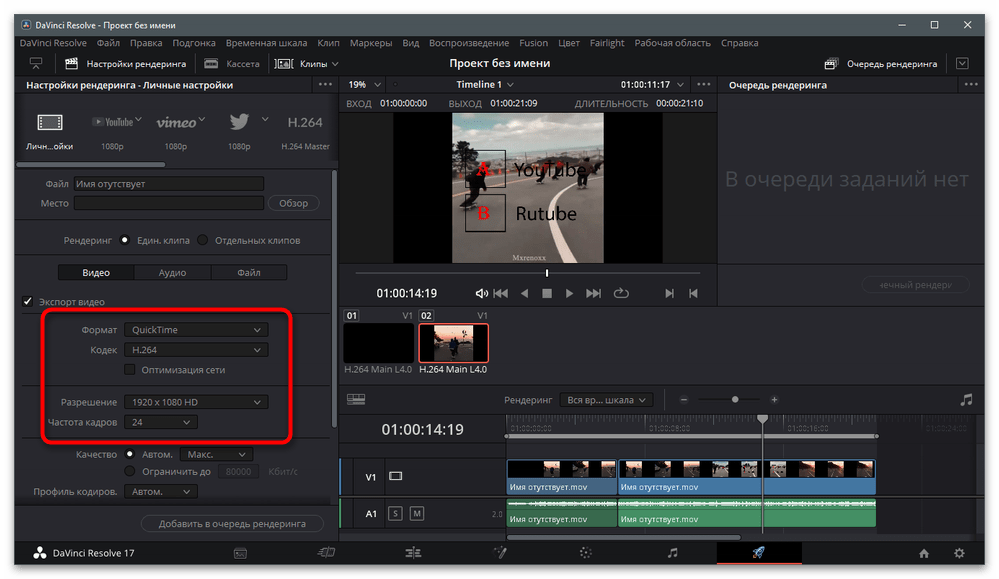
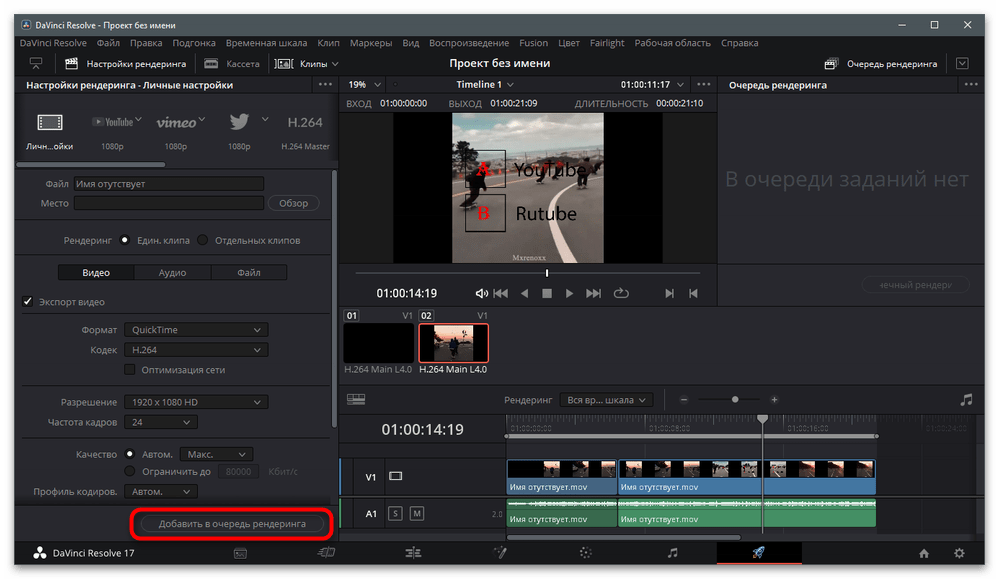
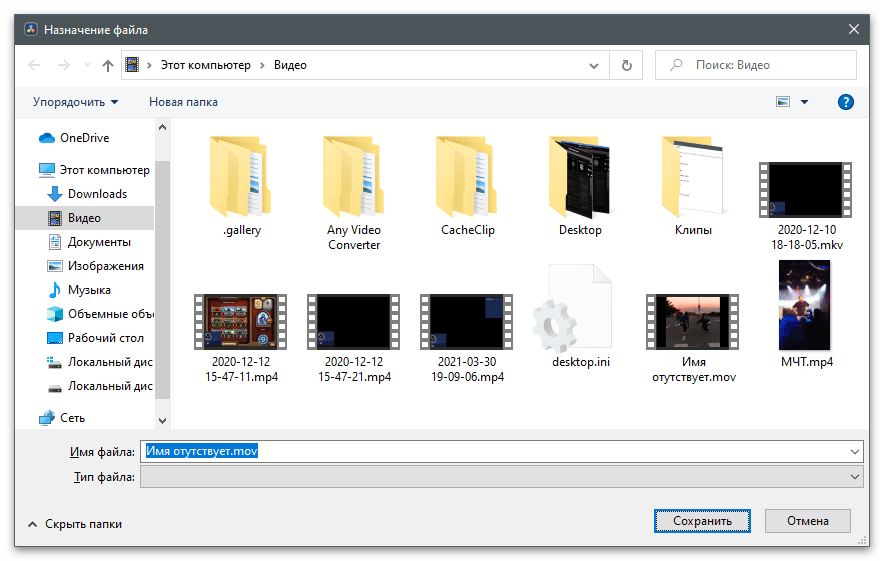
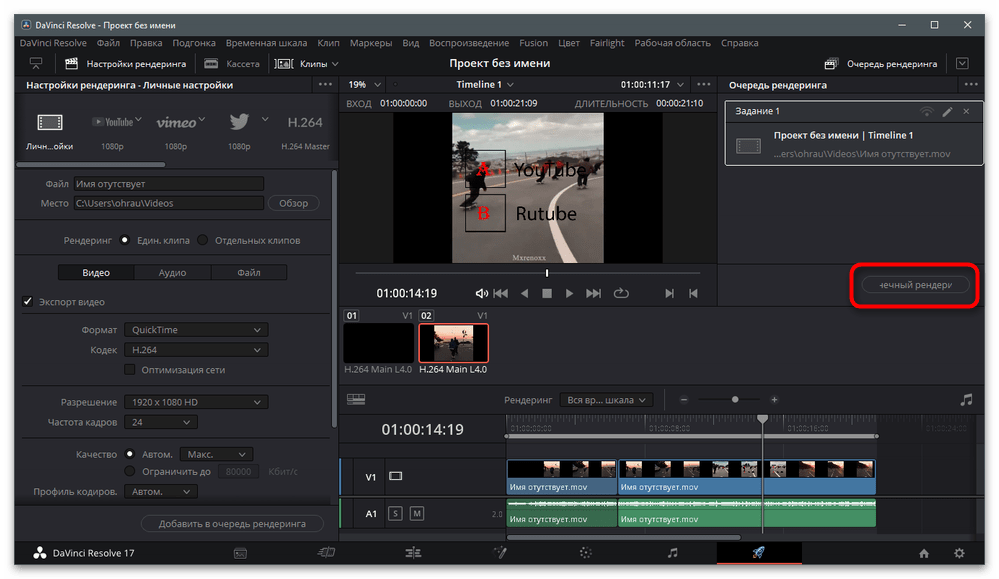
Способ 2: Adobe After Effects
В качестве второго примера выступает Adobe After Effects, поскольку в данной программе многие пользователи занимаются постобработкой видео, накладывая различные эффекты и добавляя визуальные детали. Во время подобного монтажа можно использовать встроенный эффект и изменить скорость воспроизведения видео, создавая таким образом эффект слоу-мо. Данная функция хороша тем, что поддерживает различные настройки, напрямую влияющие на воспроизведение ролика.
- Откройте программу и создайте новый проект либо выберите вариант «Создать композицию из видеоряда».
- В «Проводнике» отыщите требуемый для импорта файл.
- Он автоматически помещается на таймлайн, поэтому вам остается только выделить его. Обрезка клипа осуществляется точно так же, как это было показано в предыдущей инструкции, поэтому можете воспользоваться ей, если нужно наложить эффект только на определенную его часть.
- Разверните меню «Эффект» и наведите курсор на пункт «Время».
- Выберите тип эффекта «Искажение времени».
- Измените скорость, устанавливая подходящее значение в процентах.
- Обратите внимание на дополнительный блок «Настройка». В нем вы видите несколько регуляторов, влияющих на пороговое значение, итерацию и общее сглаживание. Попробуйте немного изменить каждую настройку и проверить, как это скажется на воспроизведении ролика.
- Как только работа с видео завершена, вызовите меню «Файл» и наведите курсор на «Экспорт».
- Используйте вариант «Добавить в очередь рендеринга» для отправки видео на обработку.
- Остается только нажать на ссылки справа от «Настройки рендеринга» и «Модуль вывода», чтобы просмотреть параметры рендеринга ролика.
- Измените его формат, разрешение и другие параметры, необходимые для сохранения клипа в желаемом виде.
- Начните обработку, кликнув по кнопке «Рендеринг».
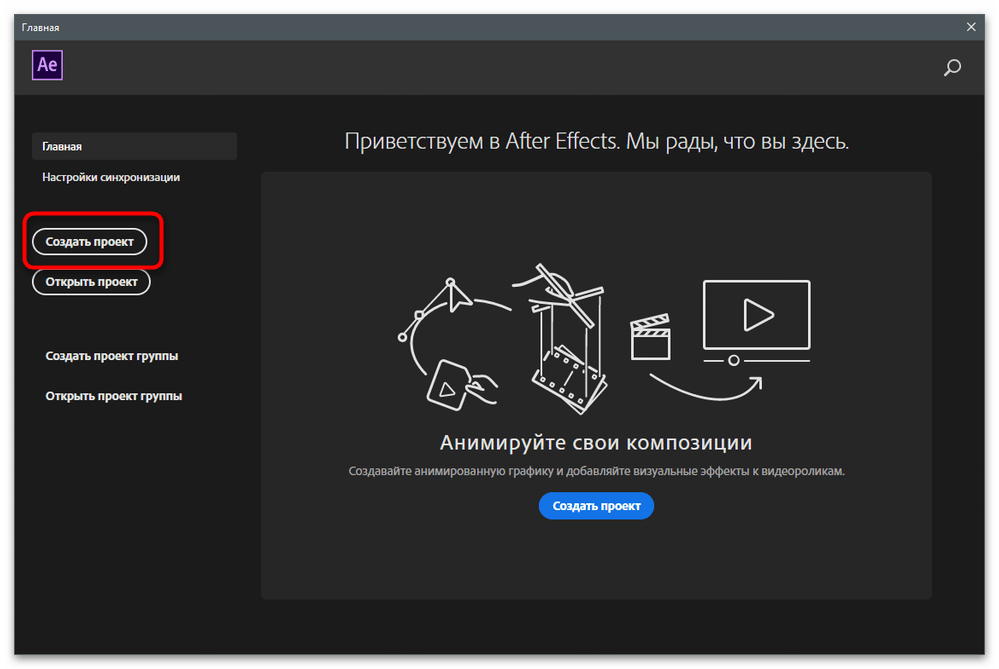
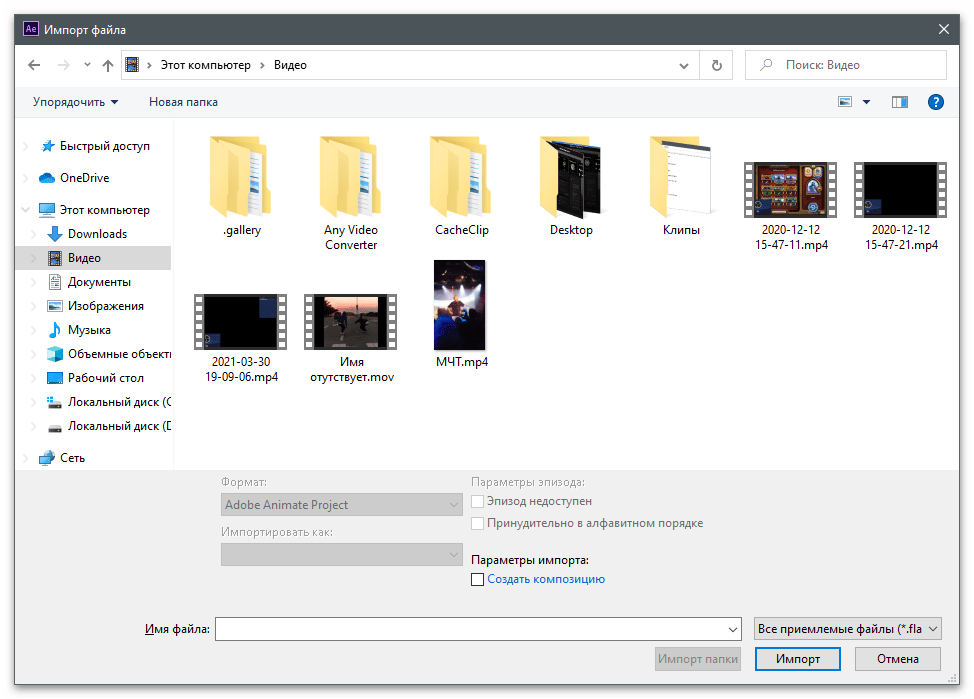
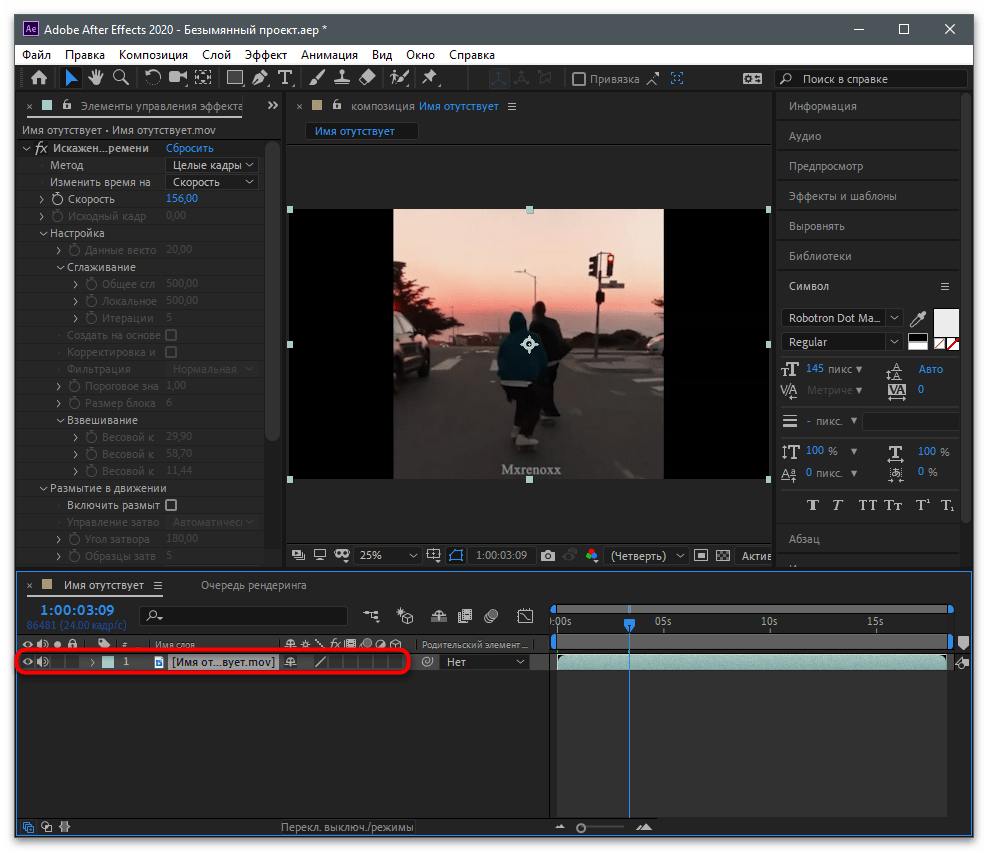
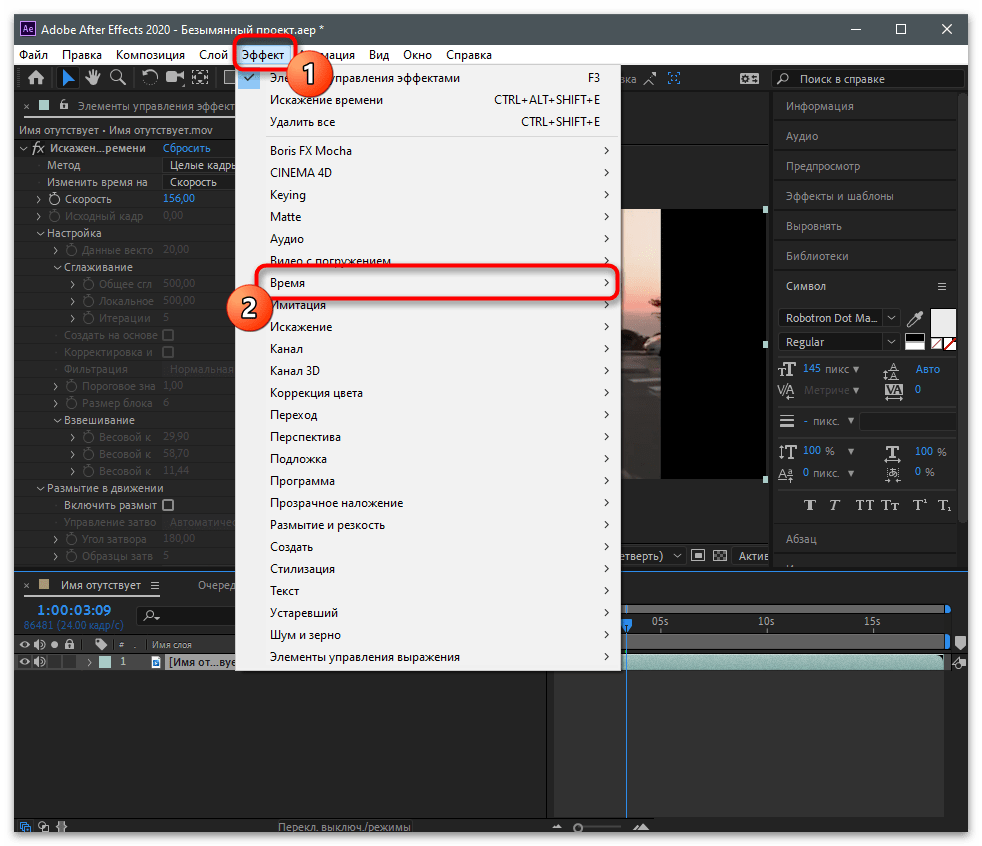
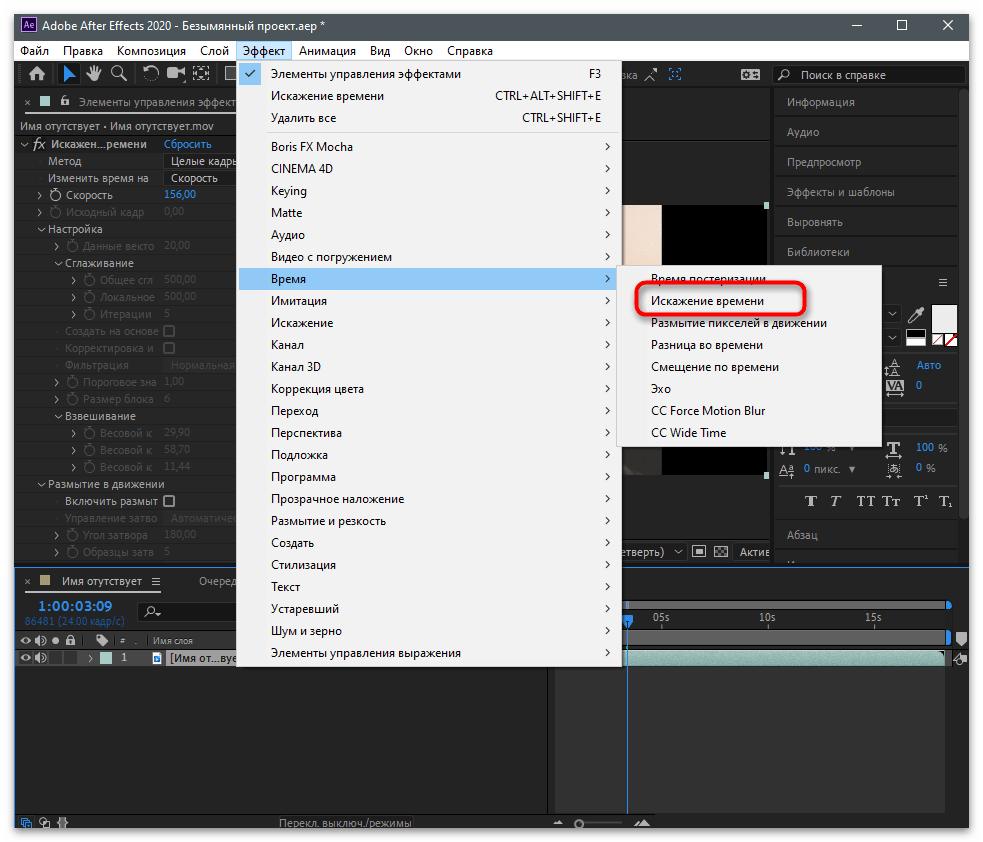
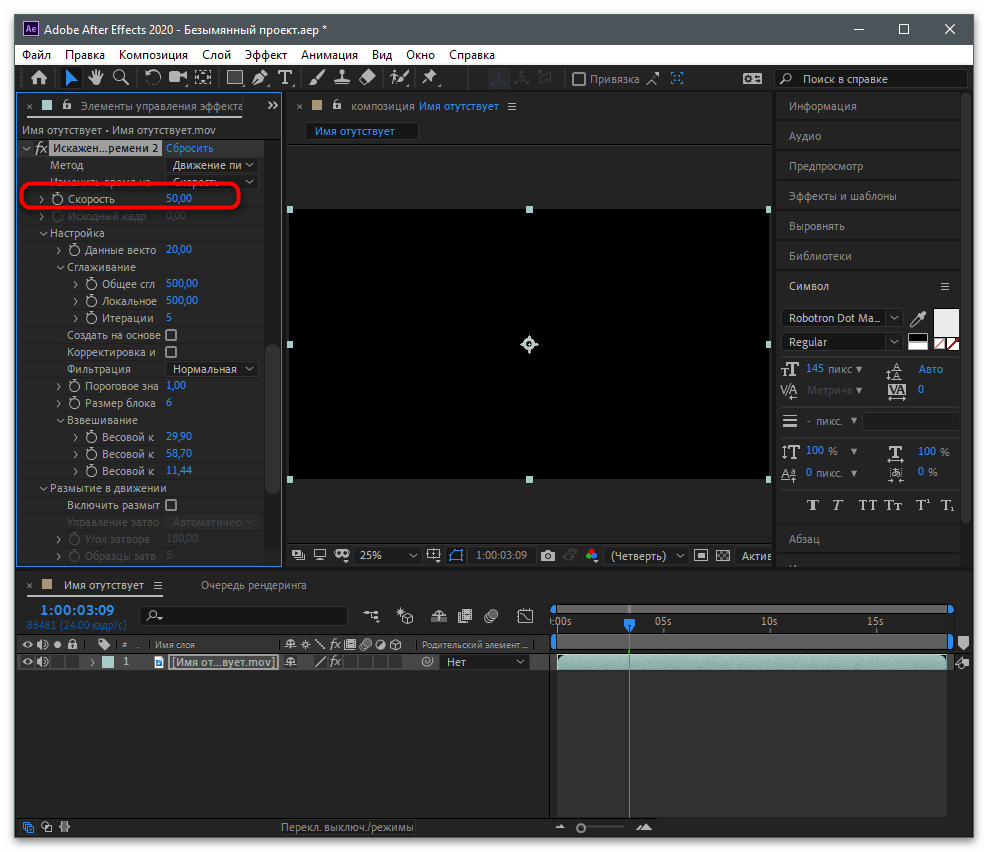
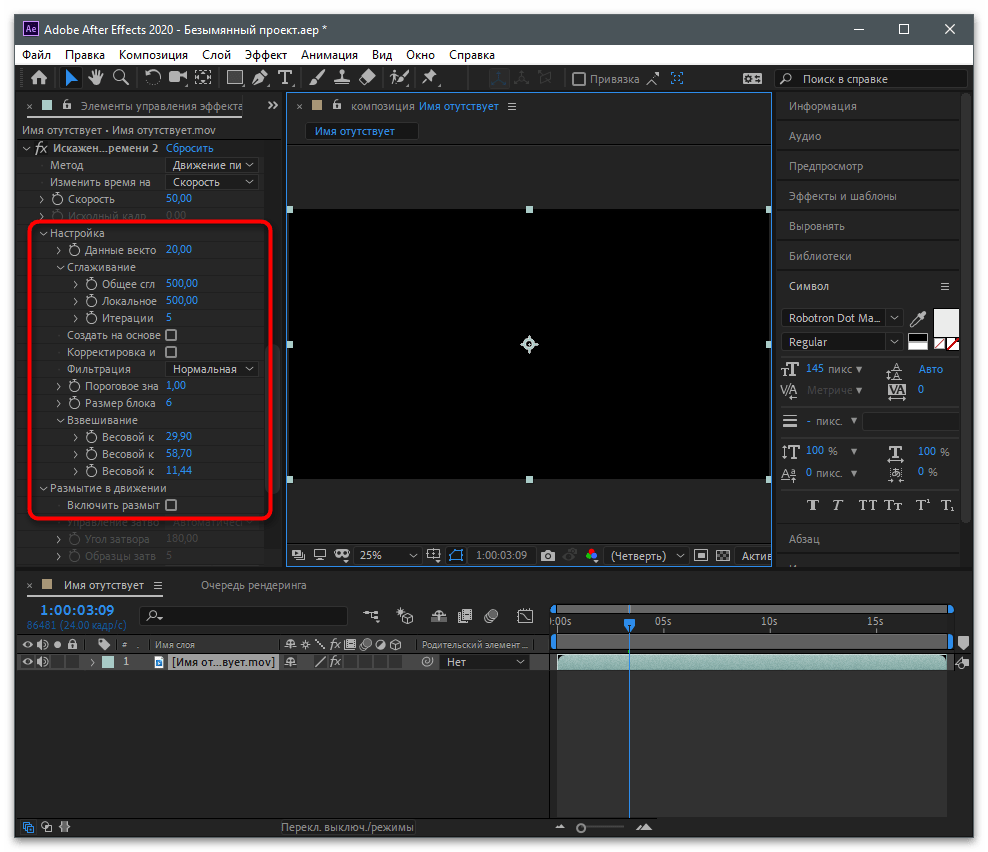
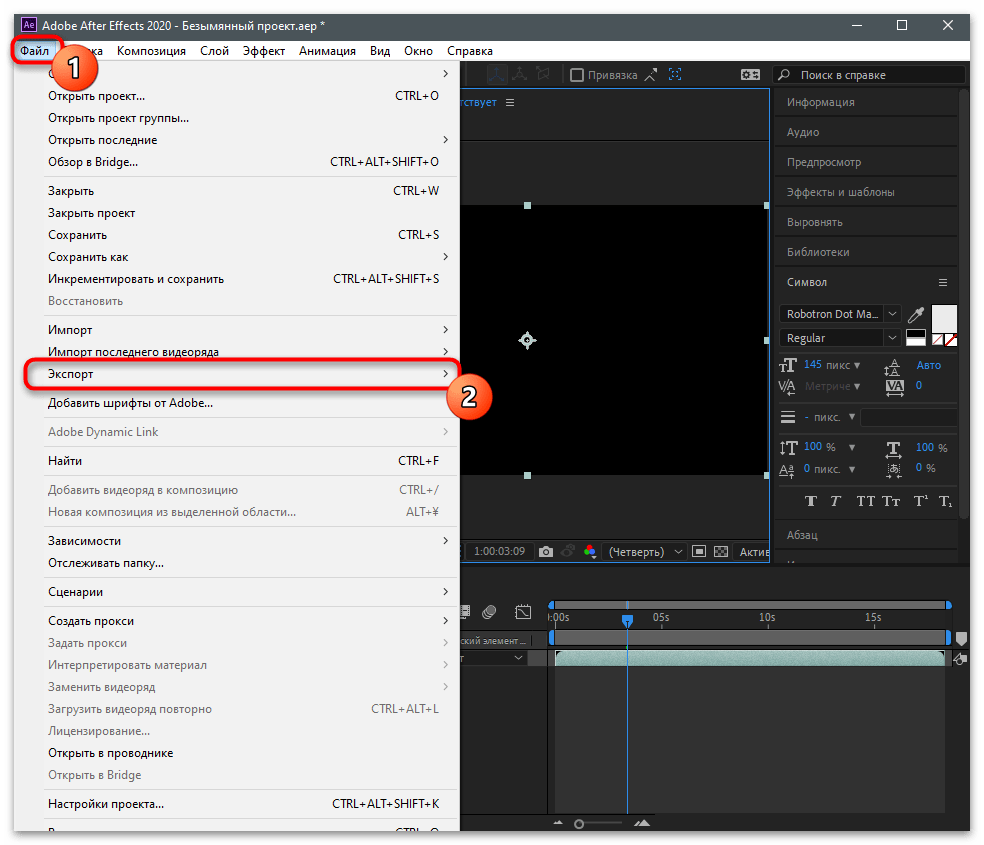
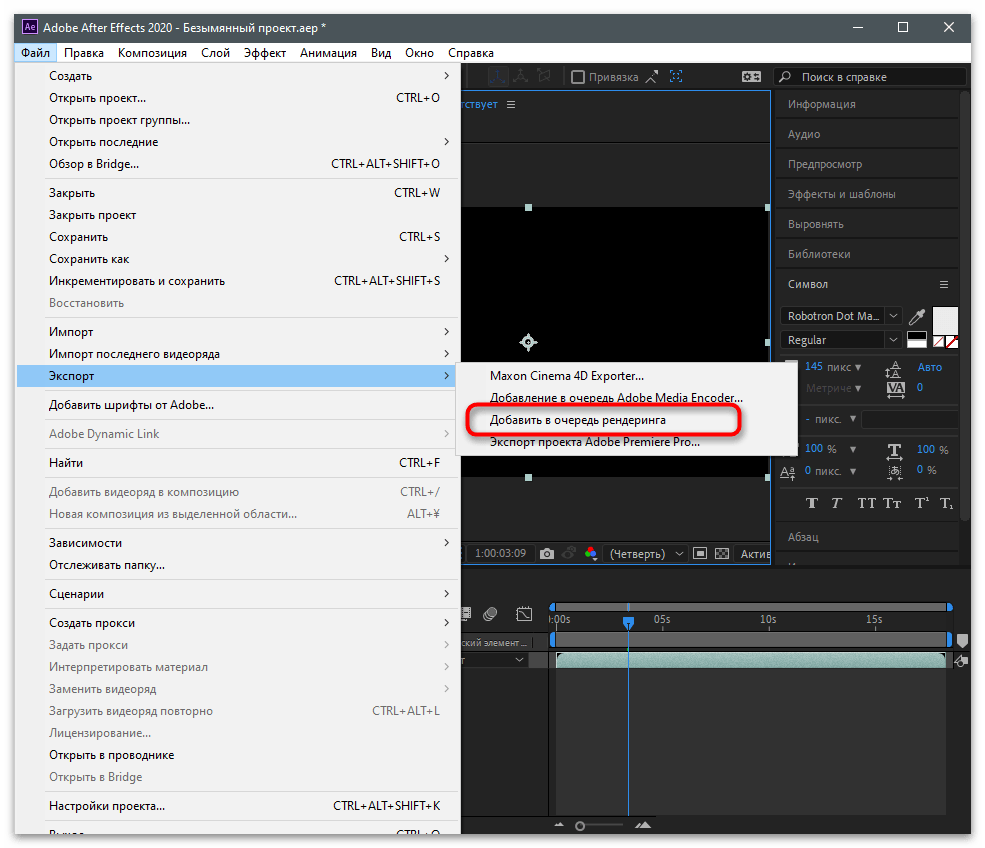
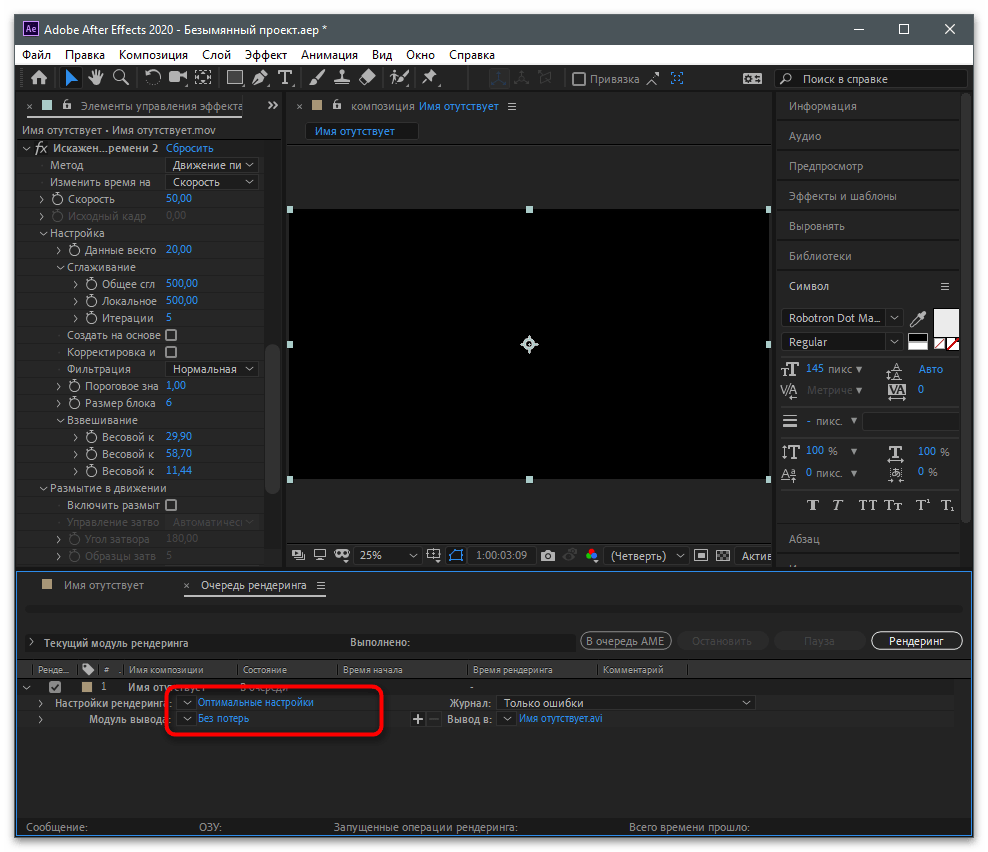
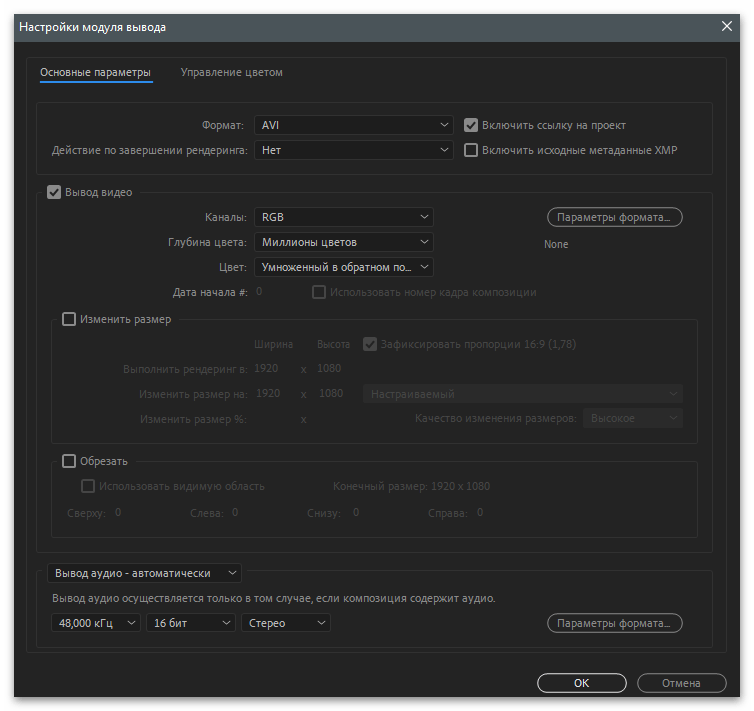
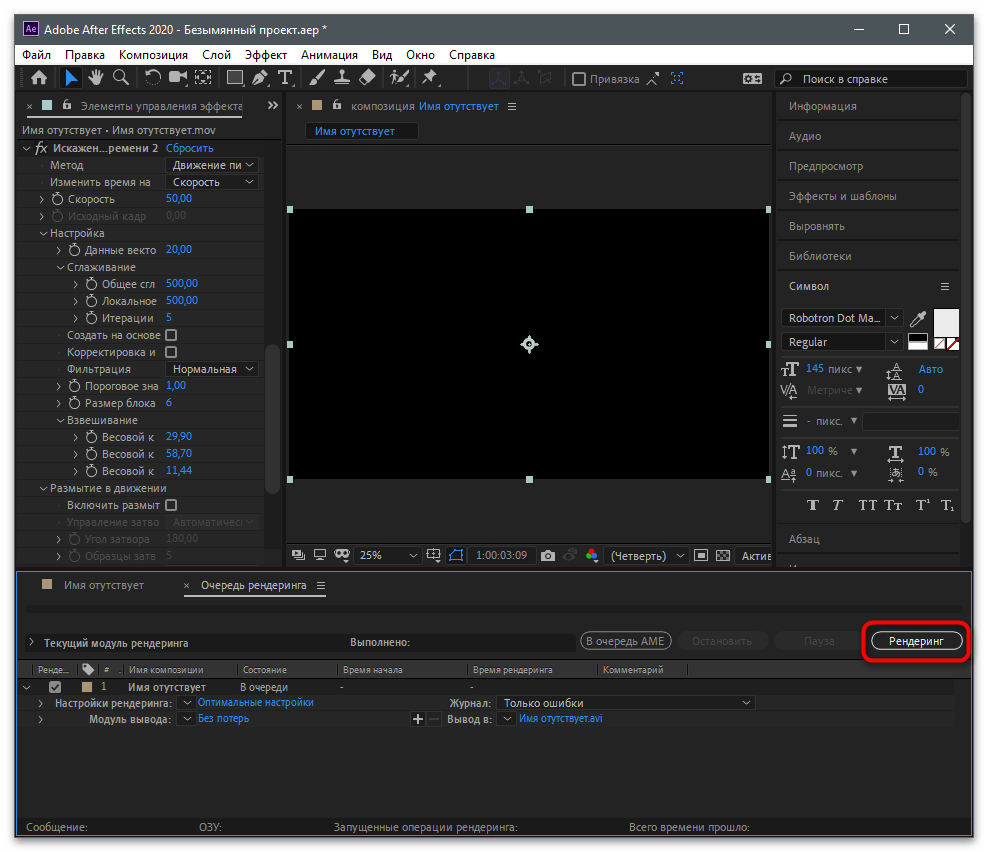
Если из двух предложенных программ вы не смогли выбрать подходящую для создания слоу-мо в видео перед его загрузкой в ТикТок, рекомендуем ознакомиться со списком других популярных видеоредакторов в статье по ссылке ниже. Принцип взаимодействия с ними, если рассматривать процесс изменения скорости видео, практически идентичен показанному выше, поэтому инструкцию можно считать универсальной.
Подробнее: Программы для монтажа видео
Загрузка видео на канал
Если видео в слоу-мо было создано на компьютере, его можно не передавать на мобильное устройство для дальнейшей загрузки на канал, поскольку все те же действия доступны и в веб-версии ТикТока. В случае когда вам впервые придется взаимодействовать с сайтом, следуйте дальнейшему руководству, чтобы не возникло трудностей при загрузке клипа.
- Откройте официальную страницу сайта, авторизуйтесь в необходимой учетной записи и нажмите кнопку «Загрузить» для перехода к соответствующему разделу.
- Перетащите в выделенную область ролик или щелкните по ней, если хотите выбрать файл.
- Отыщите его в открывшемся окне «Проводника».
- Измените название и добавьте хештеги точно так же, как это бы происходило и в мобильном приложении социальной сети. Добавьте обложку и переходите к следующему шагу.
- Установите дополнительные параметры просмотра и комментирования. По необходимости создайте отложенную публикацию и подтвердите загрузку.
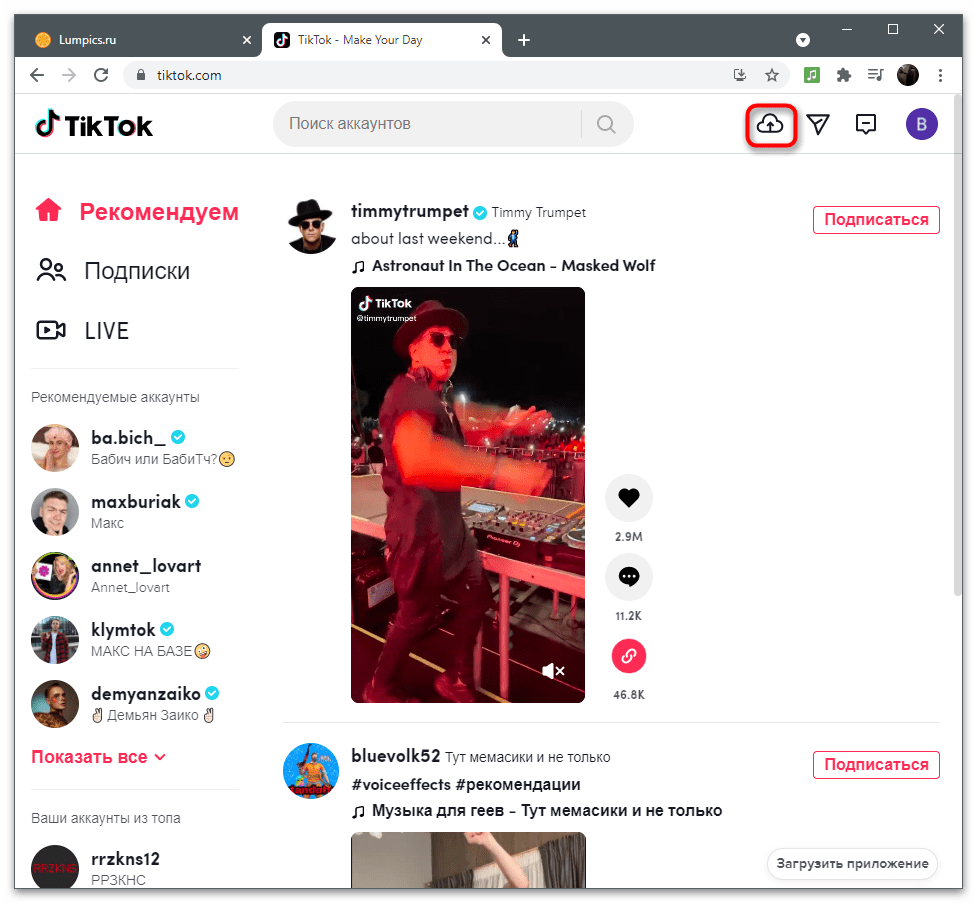
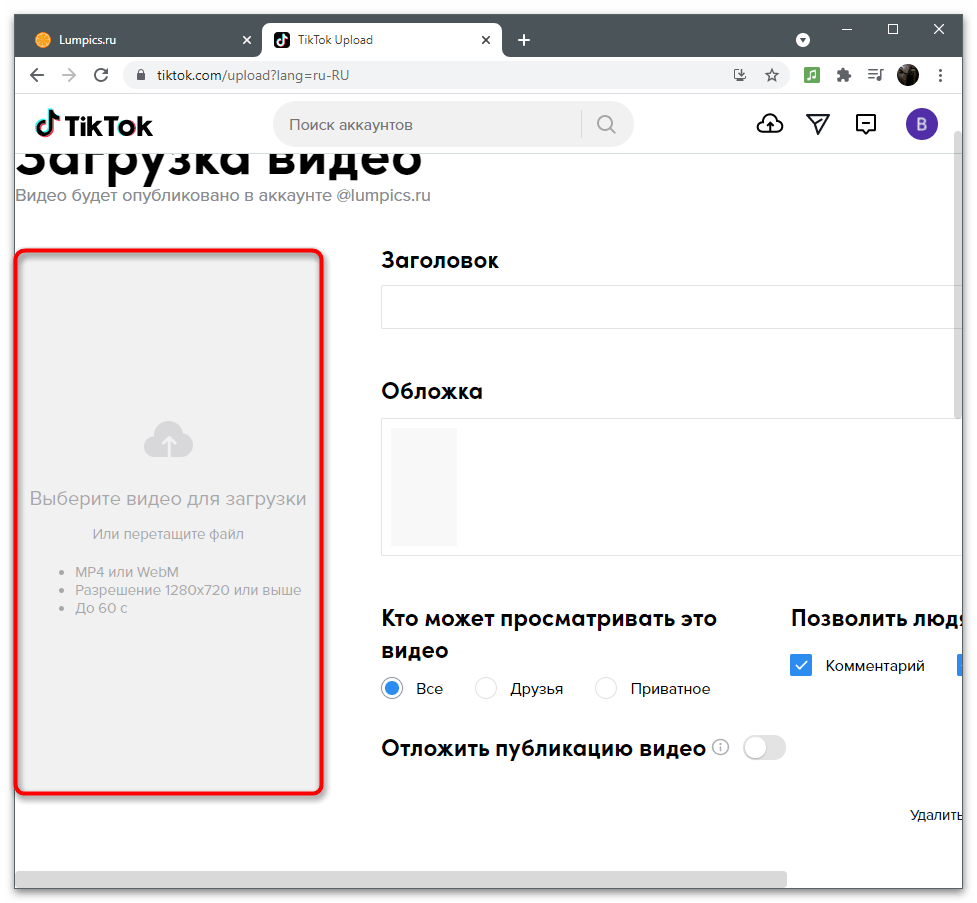
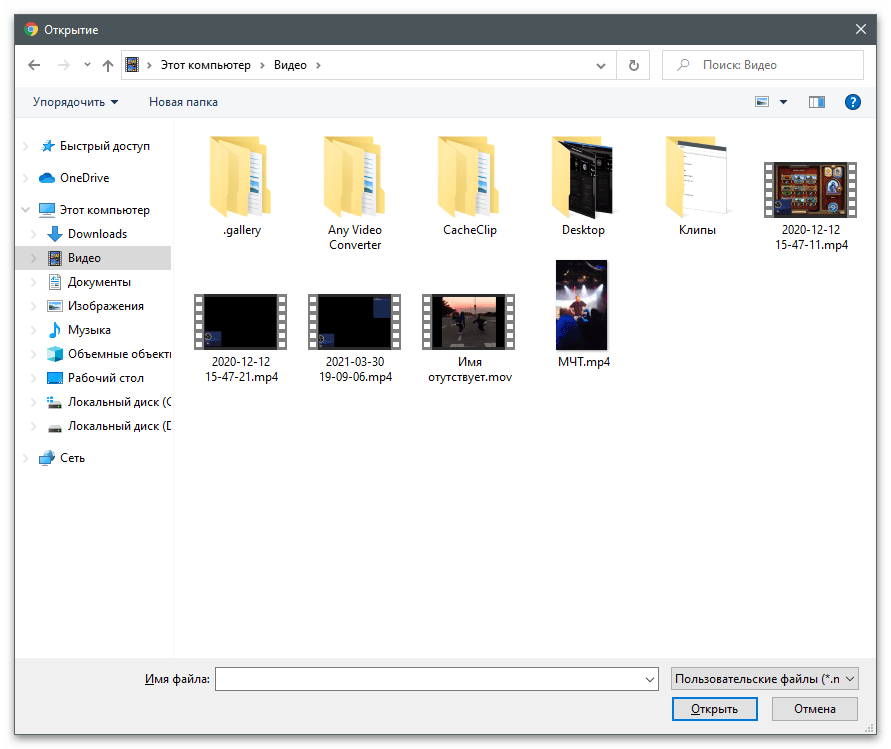
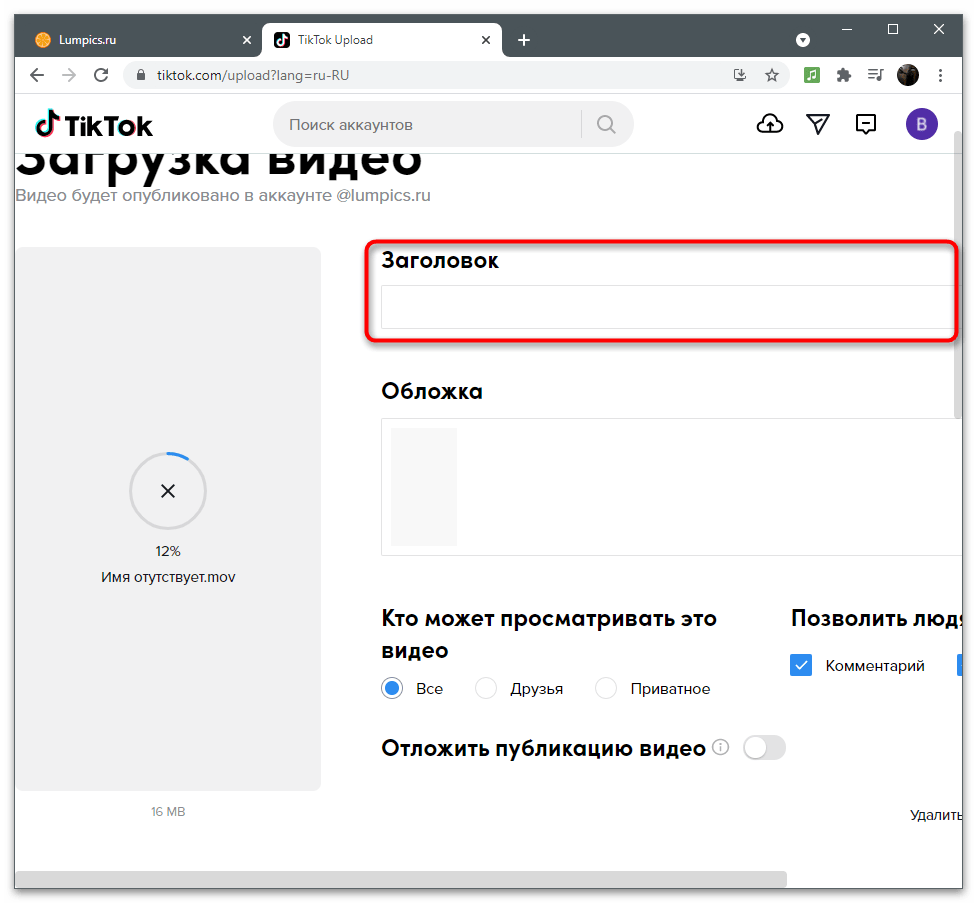
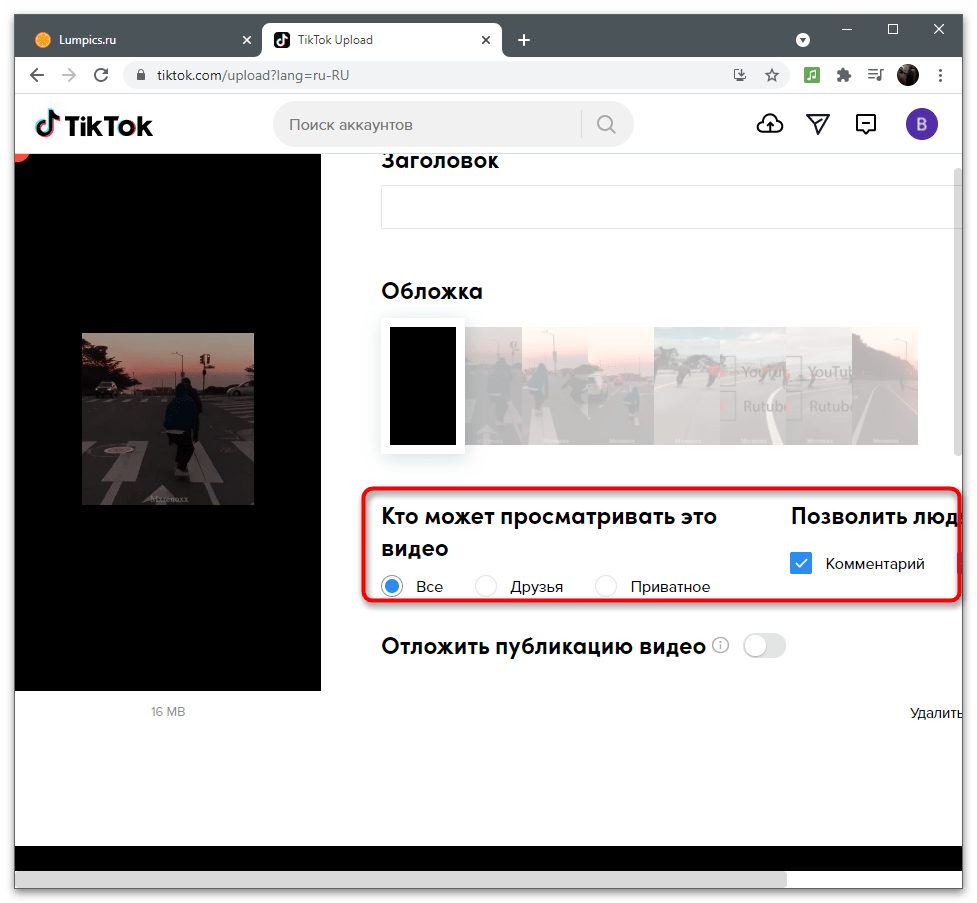
 Наш Telegram каналТолько полезная информация
Наш Telegram каналТолько полезная информация
 Причины, по которым не работает TikTok
Причины, по которым не работает TikTok
 Как зарегистрироваться в TikTok
Как зарегистрироваться в TikTok
 Причины, по которым не публикуется видео в TikTok
Причины, по которым не публикуется видео в TikTok
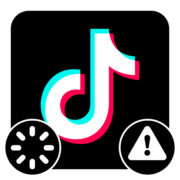 Причины, по которым не проигрывается видео в TikTok
Причины, по которым не проигрывается видео в TikTok
 Как переписываться в TikTok
Как переписываться в TikTok
 Как установить темную тему в TikTok
Как установить темную тему в TikTok
 Поиск музыки из TikTok
Поиск музыки из TikTok
 Установка TikTok на телефон
Установка TikTok на телефон
 Добавление второго аккаунта в TikTok
Добавление второго аккаунта в TikTok
 Как поменять страну в TikTok
Как поменять страну в TikTok
 Создание слоу-мо в ТикТоке
Создание слоу-мо в ТикТоке
 Просмотр статистики в TikTok
Просмотр статистики в TikTok
 Смена возраста в TikTok
Смена возраста в TikTok
 Поиск видео в TikTok
Поиск видео в TikTok
 Как посмотреть избранное в TikTok
Как посмотреть избранное в TikTok
 Как отписаться от человека в TikTok
Как отписаться от человека в TikTok
 Открытие сообщений в TikTok
Открытие сообщений в TikTok
 Добавление видео в TikTok
Добавление видео в TikTok
 Изменение имени в профиле TikTok
Изменение имени в профиле TikTok
 Привязка аккаунта в Instagram к TikTok
Привязка аккаунта в Instagram к TikTok lumpics.ru
lumpics.ru


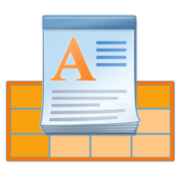
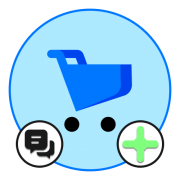
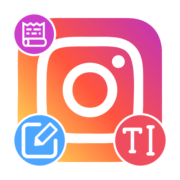
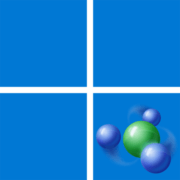

Спасибо большое…. мне помогло с первого раза и первым вариантом. От души бро) пиши по больше полезных статей, запись репоснул…. еще раз благадарю)))